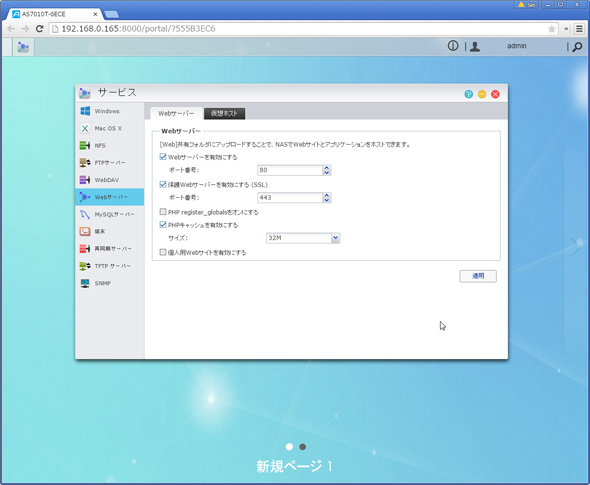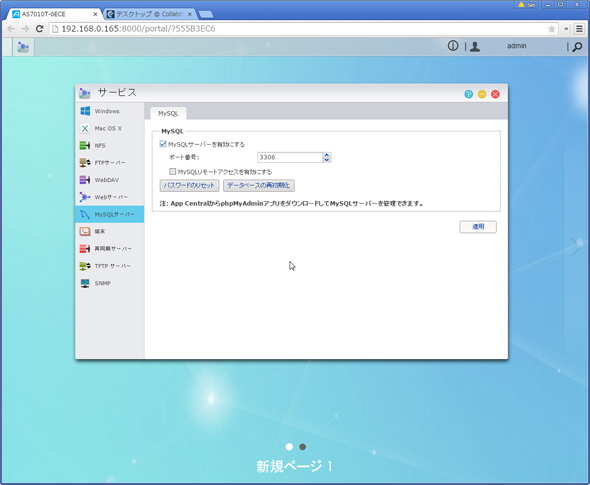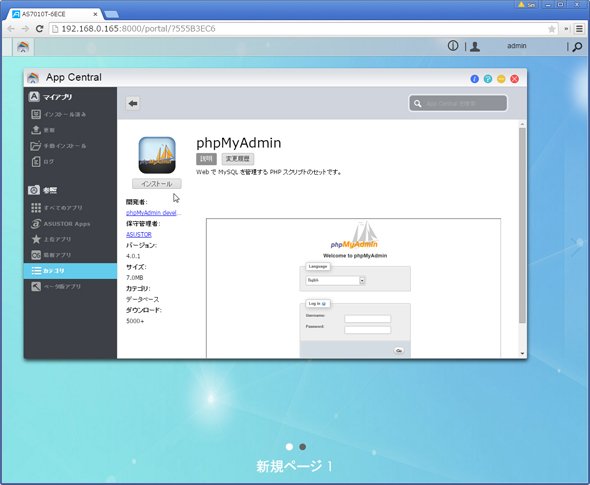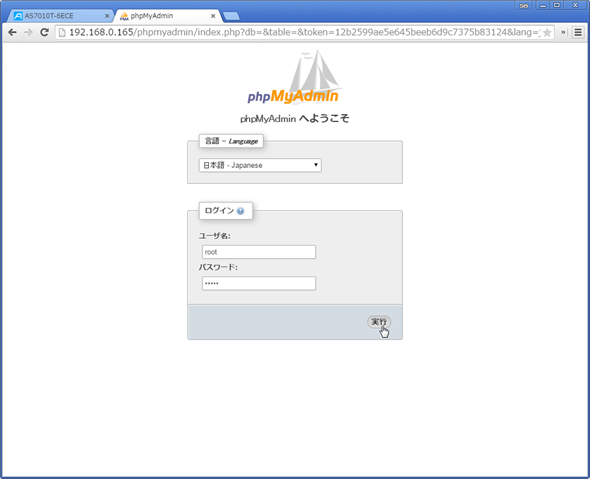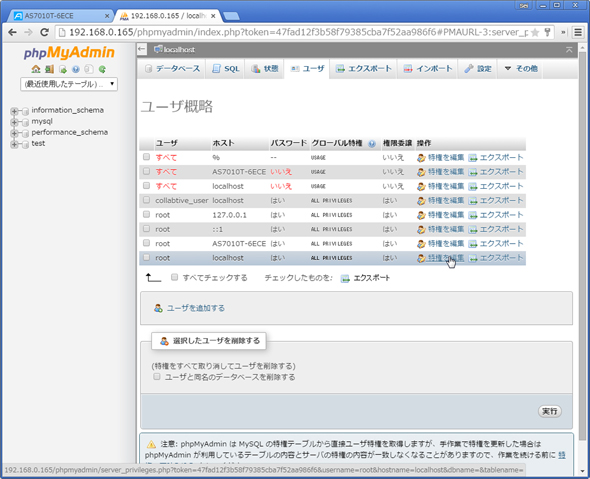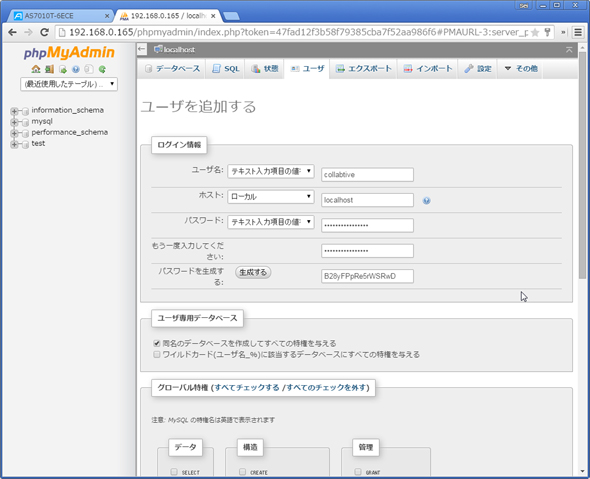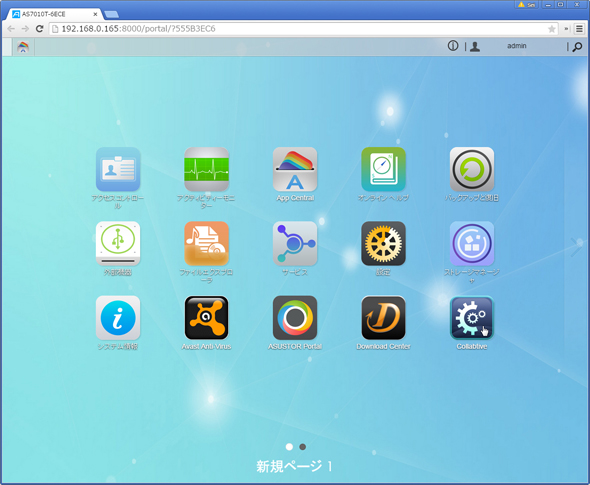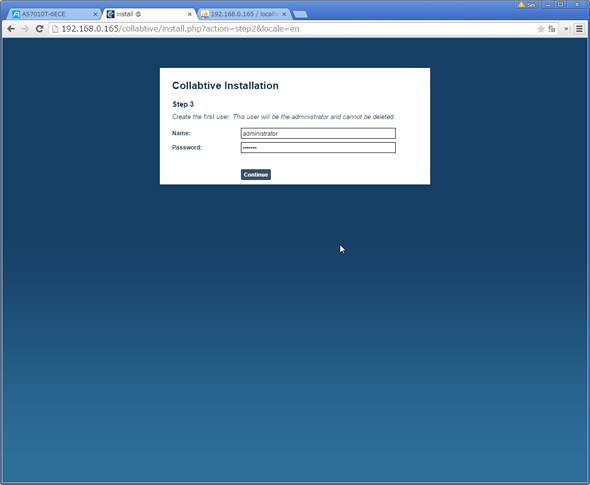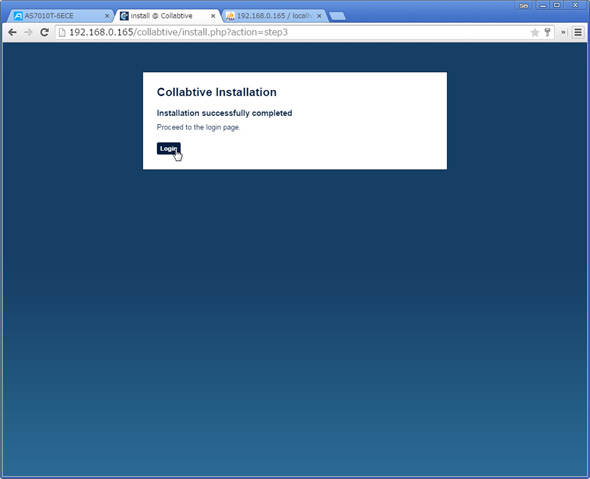NASで効率的なプロジェクト管理を実現する方法:仕事で使うNAS 第5回(1/4 ページ)
- 仕事で使うNAS 第1回:ビジネス向けNAS選びで注目したい8つのポイント
- 仕事で使うNAS 第2回:WindowsサーバからNASに乗り換えるとき気をつけるべきことは?
- 仕事で使うNAS 第3回:企業内でファイル共有をする際のアクセス制御を考える
- 仕事で使うNAS 第4回:ASUSTOR NASをメールサーバとして使うときの注意点
ASUTOR NASは全シリーズ インテルチップを搭載しており、潤沢なストレージとプロセッサパワーを利用することができる。利用状況によってはNASとしてだけ利用するのはもったいないケースもあるだろう。
今回はAppCentralからインストールできる拡張機能のうち、ビジネス向けのものとしてプロジェクト管理ツールである「Collabtive」を紹介する。
プロジェクト管理
複数のメンバーが協力してプロジェクトに取り組む場合、情報の共有、進ちょくの把握、課題の管理など、メンバー間の抜け漏れのないコミュニケーションが不可欠になる。だが、コミュニケーションを重視するあまり、ほとんど内容の変わらない打ち合わせを日次・週次で繰り返した結果、プロジェクト本来のタスクが遅延するといった本末転倒なケースも耳にする。プロジェクト本来のタスクに使える時間を多くとるためには、進ちょくや課題の共有・把握を漏れなく、無駄なく、効率よく行う仕組みが必要となる。
Collabtiveは、比較的規模の小さな組織を対象としたオープンソースのプロジェクト管理ソフトだ。ASUSTOR NASの場合はAppCentralから簡単にインストールできる。利用者はADM上のアイコンからアクセスすることもできるが、直接「http://(ASUSTOR NASのIPアドレス)/collabtive/index.php」にアクセスすることも可能だ。ASUSTOR NASのユーザーとは連動していないので、ASUSTOR NASにアカウントがないテンポラリなメンバーでも利用できる。
インストール
Collabtiveの動作にはWebサーバ、PHP、MySQLが必要になる。ASUSTOR NASはデフォルトでWebサーバとMySQLがインストールされているため、サービスを有効化するだけでよい。また、Collabtive用のデータベースを作成するためにはブラウザベースのMySQL管理ツール「phpMyAdmin」があったほうが便利なので、AppCentralからインストールしておこう。
AppCentralからphpMyAdminをインストールするとデスクトップにアイコンが作られる。クリックしてMySQLの管理画面を開き、まずはデフォルトの脆弱な管理者パスワードを変更しておく。次にCollabtive用のユーザとデータベースを作る。ユーザーは管理者アカウントを使うこともできるが、専用のユーザーを作ることで、万が一接続情報が漏れたときにもその影響を最小限に抑えることができる。
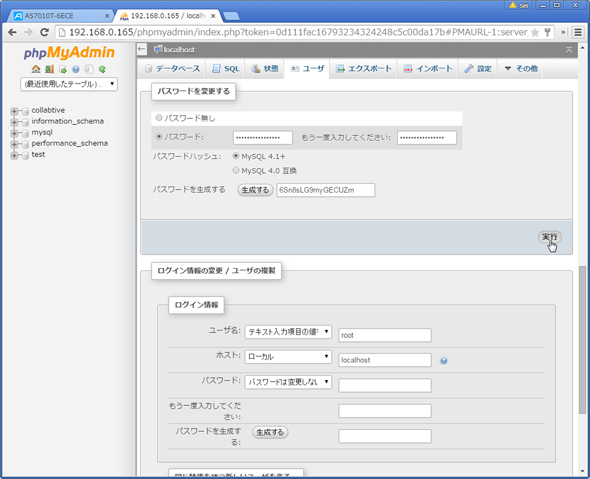 下にスクロールし、パスワードを変更する。「パスワードを生成する」の横の「生成する」ボタンをクリックすると自動的にランダムな文字列が生成される。セキュリティ的には強固だが、記憶はほぼ不可能なので忘れずにメモしておく
下にスクロールし、パスワードを変更する。「パスワードを生成する」の横の「生成する」ボタンをクリックすると自動的にランダムな文字列が生成される。セキュリティ的には強固だが、記憶はほぼ不可能なので忘れずにメモしておくCollabtive用のデータベースを作成したらCollabtive本体のインストールを行う。AppCentralからインストールし、デスクトップのアイコンをクリックすると新しいタブでセットアップ画面が開く。phpMyAdminで作成したデータベース、ユーザー、パスワードを設定し、Collabtiveの管理者アカウントを登録すればセットアップは完了だ。
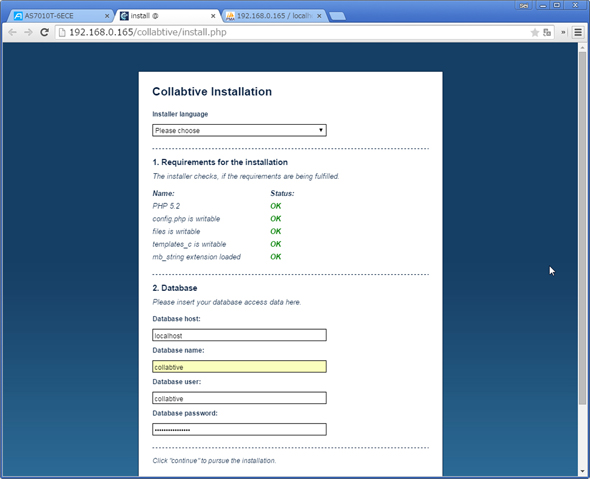 MySQLのデータベース設定。Database hostはlocalhost、Database nameとDatabase user、Database passwordはphpMyAdminで設定したものを入力する
MySQLのデータベース設定。Database hostはlocalhost、Database nameとDatabase user、Database passwordはphpMyAdminで設定したものを入力するCopyright © ITmedia, Inc. All Rights Reserved.
アクセストップ10
- 「これで年単位の品薄が確定」――“Crucial撤退ショック”のPCパーツショップ (2025年12月06日)
- バッファローのWi-Fi 7ルーター「AirStation WSR6500BE6P」を試す 2.5Gbps対応で約2万円 コスパの良さが光る (2025年12月05日)
- 「Appleは悪。Googleは開発者を理解している味方」というEpic GamesのスウィーニーCEOが歓迎する未来は本当にバラ色なのか (2025年12月05日)
- 31.5型4Kスマートディスプレイ「LG MyView Smart Monitor 32SR73U-W」がタイムセールで4万5800円に (2025年12月05日)
- Ewinの折りたたみ式Bluetoothキーボードが28%オフの2849円に (2025年12月05日)
- 64GB構成すら“絶望”が近づく中で、CUDIMMの人気が再上昇 (2025年11月29日)
- さようなら「Crucial」――Micronがコンシューマー向け製品事業から撤退 販売は2026年2月まで継続 (2025年12月04日)
- 「ASUS Dual GeForce RTX 5070」がタイムセールで8万1627円に (2025年12月04日)
- ソニーの85型4Kテレビ「ブラビア KJ-85X80L」が41%オフ(24万8000円)で買えてしまうセール中 (2025年12月03日)
- 高性能アクションカメラ「Insta360 Ace Pro」が10%オフの3万7900円でセール中 (2025年12月05日)